科技改变生活,当今无线网络随处可见的生活,而手机和电脑通过无线连接上网非常的方便,但有些用户也会遇到笔记本搜索不到无线网的情况,明明是有无线网络的,这是怎么回事呢?手机却又正常的连接,该怎么解决呢?下面,小编就来教大家解决笔记本搜索不到无线网的操作方法。
有位用户反应,说他启用了尘封已经的另外一台笔记本电脑,发现搜索不到自己家的wifi信号,而且以前是完全可以使用的,手机连接也是正常,什么驱动,信号问题都排除了就是搜索不到,这是怎么回事呢?下面,小编就将笔记本电脑搜索不到无线网络的解决方法告诉大家。
笔记本搜索不到无线网络
点击“我的电脑”,再选择“管理”
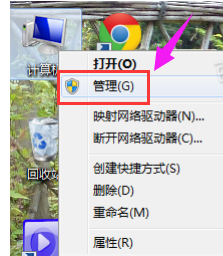
搜索信号电脑图解1
在打开的“计算机管理”窗口中,选择“服务和应用程序”,再选择“服务”
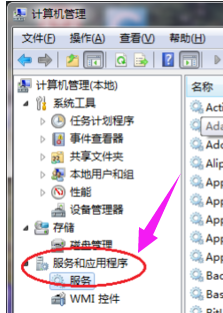
无线网络电脑图解2
在右侧找到并选中“Wired AutoConfig”服务,然后再单击最上面的“启动服务”按钮
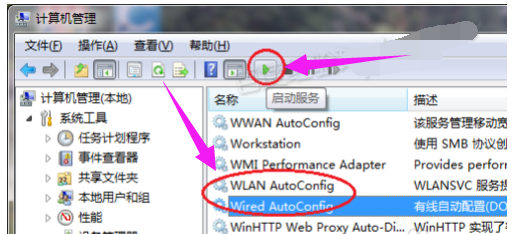
网络电脑图解3
重新打开“无线网络连接”点击左侧“刷新网络列表”链接
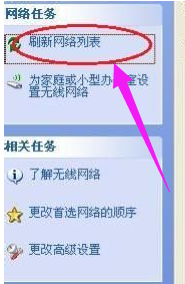
网络电脑图解4
如果看到了无线SSID,但还是不能连接上或连接上不能上网,
则可能是DHCP或TCP/IP或SERVER或是WORKSTATION甚至是DNS服务都因待机未能自动启动,需要我们手动启动了。
和上面一样,在服务窗口中分别找到并启动“DHCP Client”、“DNS Client”、“Server”、“TCP/IP NetBIOS Helper”、“Workstation”服务。
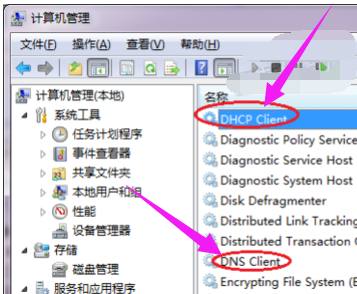
网络电脑图解5
打开“设备管理器”,在右边找到无线网卡,并右击之,选择“属性”
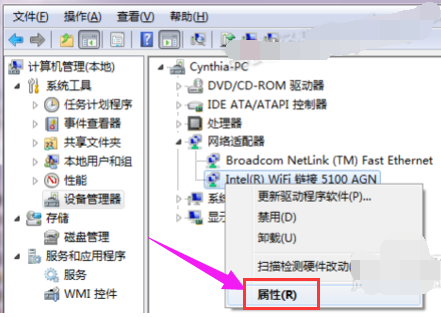
网络电脑图解6
在打开的无线网卡属性对话框中,切换到“电源管理”选项卡,取消里面的“允许计算机关闭此设备以节约电源”复选框
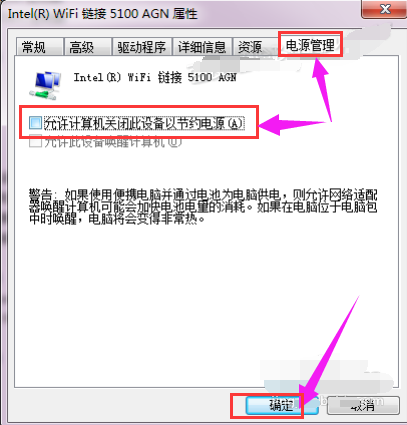
无线网络电脑图解7
最好的办法是用安装WIN7 or more系统,
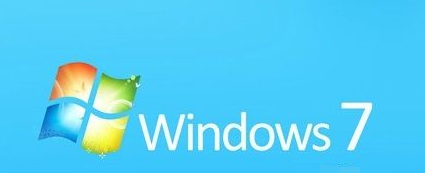
网络电脑图解8
还有可能是无线路由器未广播无线网络SSID,则需要手动添加了
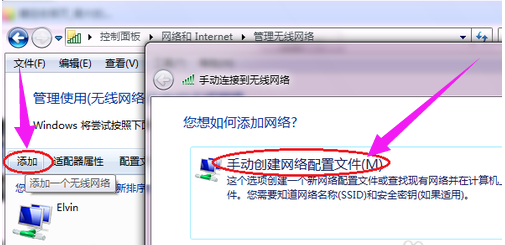
网络电脑图解9
还有些笔记本的这种现象是因安装了无线管理软件,此时建议你卸载无线管理软件,直接用WINDOWS管理无线即可,最为稳定。比如ThinkVantage Access Connections
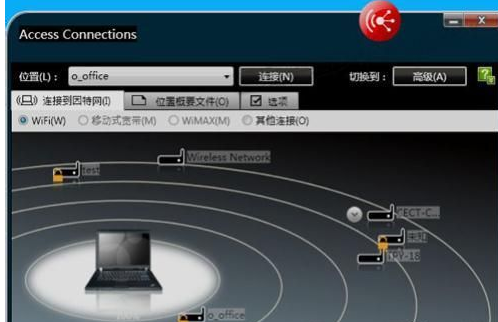
笔记本电脑图解10
以上就是笔记本电脑搜索不到无线网络的解决方法了。
Copyright ©2018-2023 www.958358.com 粤ICP备19111771号-7